ในขณะที่ภาพกราฟิกทำให้ Windows 11 น่าสนใจยิ่งขึ้น แต่ก็ใช้ทรัพยากรระบบมากขึ้นด้วย ถ้าคุณใช้ Windows 11 บนคอมพิวเตอร์หรือแล็ปท็อปเก่า คุณอาจพบว่ามีปัญหาการหน่วงหรือการใช้แบตเตอรี่ที่ลดลงเนื่องจากการที่มีการเปิดใช้งานอนิเมชัน
เอฟเฟกต์อนิเมชันบน Windows 11 อาจทำให้คอมพิวเตอร์ของคุณช้าลงและส่งผลต่ออายุการใช้งานแบตเตอรี่ วิธีที่ดีที่สุดในการเพิ่มความเร็วให้กับคอมพิวเตอร์ที่ใช้ Windows 11 คือการปิดเอฟเฟกต์อนิเมชันทั้งหมด การปิดเอฟเฟกต์อนิเมชันบน Windows 11 จะทำให้ส่วนติดต่อผู้ใช้น้อยสมูธและเหลวไหลลง แต่จะช่วยเพิ่มประสิทธิภาพและยืดอายุการใช้งานแบตเตอรี่ได้อย่างแน่นอน
หากคุณสนใจที่จะปิดเอฟเฟกต์อนิเมชันบน Windows 11 เพื่อเพิ่มประสิทธิภาพ ให้ทำตามขั้นตอนเหล่านี้
1. ปิดเอฟเฟกต์อนิเมชันบน Windows 11
วิธีที่ดีที่สุดในการปิดเอฟเฟกต์อนิเมชันบน Windows 11 คือการเปลี่ยนแปลงในการตั้งค่า Accessibility นี่คือวิธีที่คุณสามารถปิดเอฟเฟกต์อนิเมชันบน Windows 11
1. คลิกที่ปุ่มเริ่มของ Windows 11 และเลือก “การตั้งค่า”
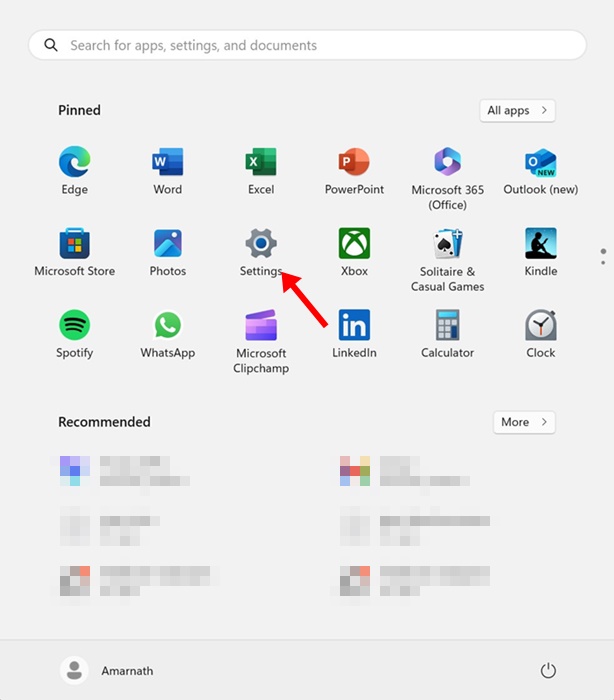
2. เมื่อแอปการตั้งค่าเปิดขึ้น ให้เปลี่ยนไปที่แท็บ Accessibility
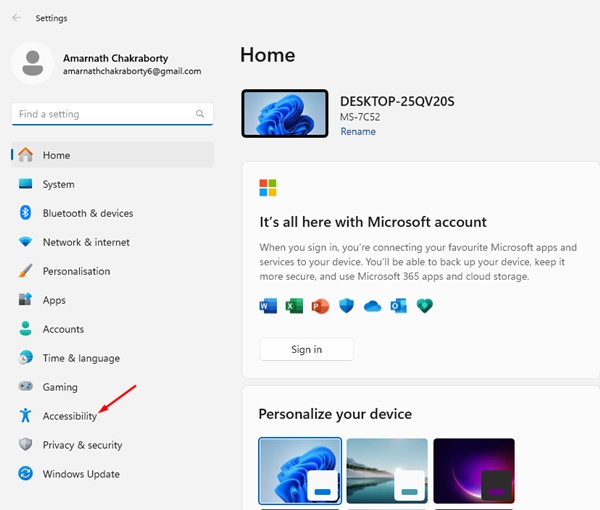
3. ทางด้านขวา คลิกที่ “เอฟเฟกต์ภาพ”
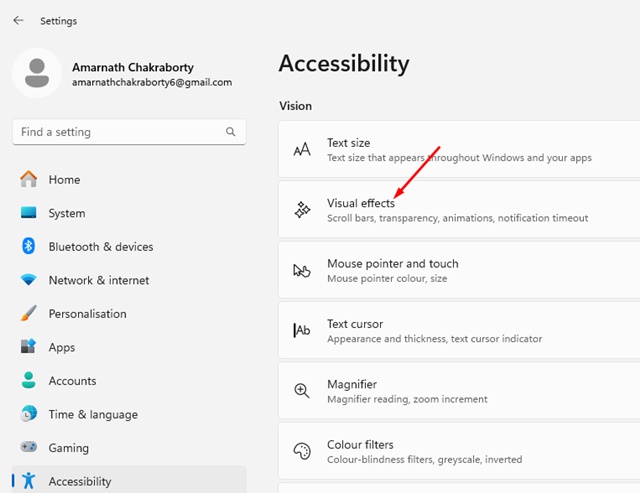
4. ในส่วนของเอฟเฟกต์ภาพ ให้ปิดสวิตช์ของเอฟเฟกต์อนิเมชัน
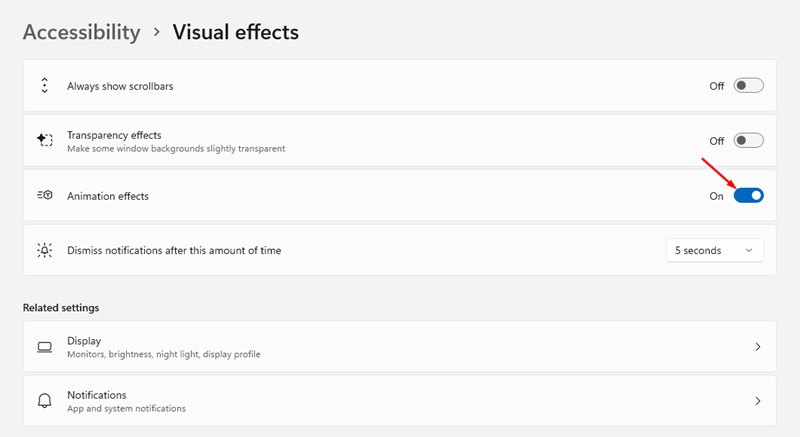
5. ถ้าต้องการ คุณยังสามารถปิดเอฟเฟกต์ความโปร่งใสได้ด้วย ซึ่งเป็นฟีเจอร์ที่เมื่อเปิดใช้งานจะทำให้พื้นหลังของบางหน้าต่างมีความโปร่งใสเล็กน้อย
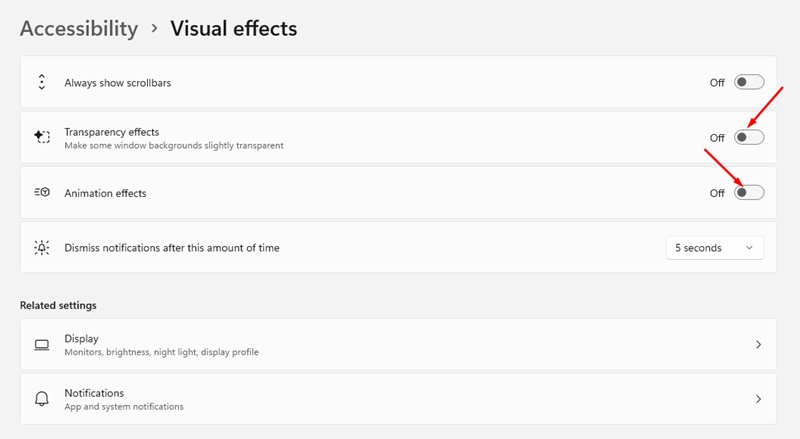
2. วิธีเปิดเอฟเฟกต์อนิเมชันบน Windows 11?
หากคุณเปลี่ยนใจและต้องการเปิดใช้งานเอฟเฟกต์อนิเมชันบน Windows 11 อีกครั้ง ให้ทำตามขั้นตอนต่อไปนี้ นี่คือวิธีที่คุณสามารถเปิดเอฟเฟกต์อนิเมชันบน Windows 11
1. คลิกที่ปุ่มเริ่มของ Windows 11 และเลือก “การตั้งค่า”
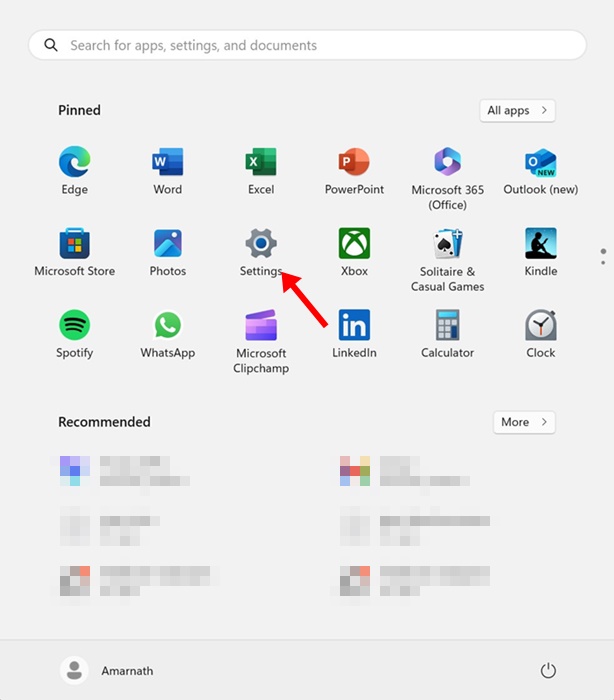
2. เมื่อแอปการตั้งค่าเปิดขึ้น ให้เปลี่ยนไปที่แท็บ Accessibility
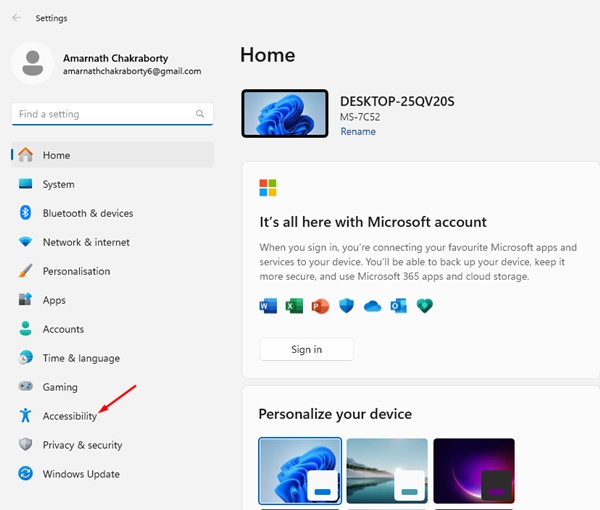
3. ในช่องด้านขวาของการตั้งค่า Accessibility แตะที่ “เอฟเฟกต์ภาพ”
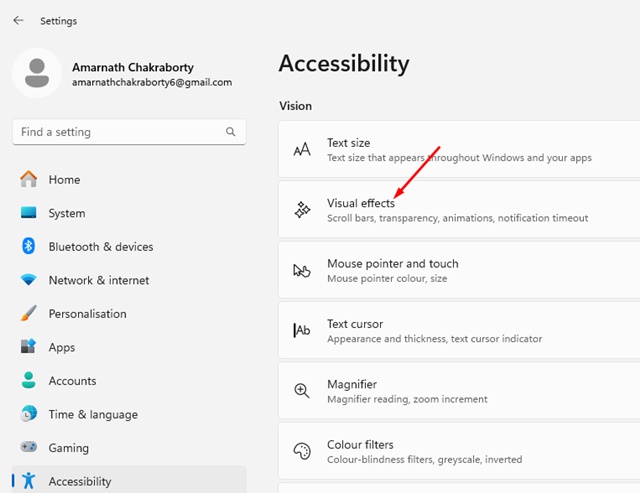
4. ในส่วนของเอฟเฟกต์ภาพ ให้เปิดสวิตช์ของเอฟเฟกต์อนิเมชัน
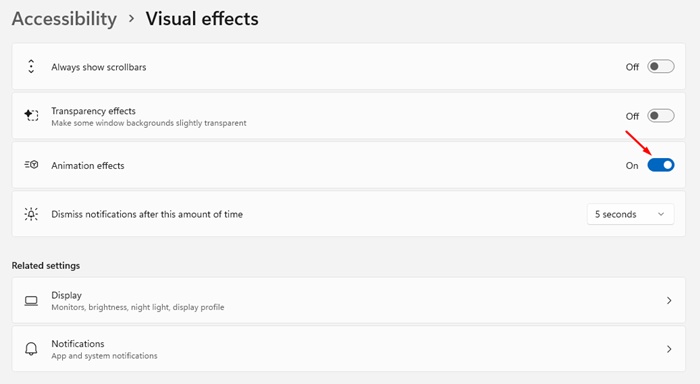
ดังนั้น บทความนี้เกี่ยวกับการเปิดหรือปิดเอฟเฟกต์อนิเมชันบนคอมพิวเตอร์ที่ใช้ Windows 11 หากคุณทำตามขั้นตอนทั้งหมดอย่างระมัดระวัง คุณก็จะสามารถปิดเอฟเฟกต์อนิเมชันได้สำเร็จ หากคุณต้องการความช่วยเหลือเพิ่มเติมในการปิดเอฟเฟกต์อนิเมชันบน Windows 11 โปรดแจ้งให้เราทราบ

